LINEを使っていると、大切な動画を誤って消してしまった経験はありませんか?
すべてが終わったと思うかもしれませんが、実は諦めるにはまだ早いです。
この記事では、iPhoneユーザーが期限切れのLINE動画を無料で復元する方法を詳しく解説します。
私も家族の動画を間違えて削除した経験があり、その後の調査で無事に動画を復元できました。

一緒にLINE動画を復元する方法を、見ていきましょう。
動画保存方法の基本

LINEでの動画保存の、基本をおさらいしましょう。
通常、LINEで送受信した動画は30日間サーバーに保存され、この期間内はアプリを通じて簡単に動画を再ダウンロードできます。
しかし、30日を過ぎると通常の方法ではアクセスできなくなります。
これはユーザーのプライバシー保護と、サーバーの負担軽減のためです。
重要な動画は受け取ったら、すぐにデバイスに保存することをお勧めします。
保存を後回しにすると、気づいた時にはすでに遅いかもしれません。
復元する前の確認事項
復元を開始する前に、いくつかのポイントを確認しておくことで、動画の復元を効果的かつ確実に行えます。
まず、iPhoneのストレージ容量を確認してください。「設定」から「一般」、「iPhoneストレージ」に進むと、使用中のストレージが表示されます。
例えば、64GBモデルを使用している場合、少なくとも10GB以上の空き容量が理想的です。
次に、iPhoneのバックアップ状況を確認します。
iCloudを使ってバックアップしている場合は、「設定」から「自分の名前」、「iCloud」、「iCloudバックアップ」に進み、最後のバックアップ日時を確認してください。
最近バックアップしていなければ、前回のバックアップ以降に保存された動画は復元できませんので、定期的なバックアップが重要です。
データ復旧ソフトの選定方法
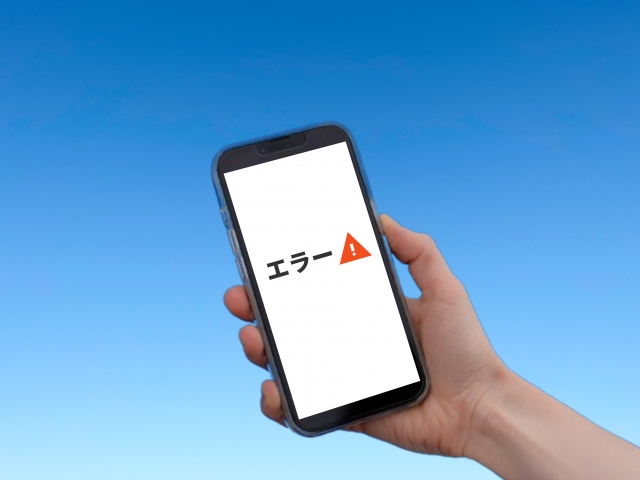
LINEの期限切れ動画を復旧させるには、専門のデータ復旧ソフトウェアを利用するのが効果的です。
iPhone向けには「Dr.Fone」、「FonePaw iPhoneデータ復旧」、「PhoneRescue」などのソフトがあります。
これらのソフトウェアは削除されたファイルを詳細にスキャンし、可能な限り復元を試みます。
ソフトウェアを選ぶ際は、対応しているiOSのバージョンの確認、使いやすいインターフェースの有無、復元成功率の高さなどを重視しましょう。
特に「PhoneRescue」を使用した際には、その使いやすさと、バックアップ無しでも復元できる可能性に感銘を受けました。
LINE動画の復旧プロセス
ここでは、具体的な動画復旧の手順を紹介します。
まず、選んだ復旧ソフトウェアをパソコンにインストールし、iPhoneを純正のUSBケーブルでパソコンに接続します。
接続時に「このコンピュータを信頼しますか?」というメッセージが表示されたら「信頼」を選択してください。
次に、ソフトウェアを開き、「スキャン」「分析」「リカバリー」の各オプションを選択します。
スキャンには数分から数十分かかる場合があるので、根気よく待ちましょう。
スキャンが完了すると、復元可能なファイルの一覧が表示されます。
ここで目的の動画を見つけ、必要なファイルにチェックを入れて「復元」ボタンをクリックします。
復元作業を始める前に、iPhoneの電池残量が十分かどうかを確認してください。
電池が切れると、復元作業が中断されるリスクがあります。

このプロセスに従えば、期限が切れたLINE動画を復元できます。
iCloudを活用した動画の復元方法

iCloudは、iPhoneユーザーにとって非常に便利なバックアップソリューションです。
ほぼ全てのデータを、バックアップすることが可能です。
次に、LINEアプリを開き、「設定」メニューから「バックアップと復元」を選び、「iCloudバックアップから復元」を選択します。
利用可能な、最新のバックアップを選んで復元を開始します。
この方法は、定期的にiCloudにバックアップしているユーザーにとって最も手軽で直接的な方法ですが、復元時にはトーク履歴が最新のバックアップ情報で上書きされるため、直近のデータは別途保存する必要があります。
iTunesを活用した動画の復元プロセス
iTunesを用いた動画復元は、iCloudに次ぐ重要な方法です。
特に大容量データの管理や不安定なインターネット環境での使用に適しています。
iTunesの利点は、より大きなデータ容量を処理でき、インターネット環境に左右されない安定した復元が可能であることです。
ただし、iTunesとiOSのバージョンの互換性を確認する必要があります。

私自身、互換性の問題で復元できなかった経験があるため、常に最新のiTunesを使用することが重要です。
動画復元に失敗した時の対応策

動画の復元に失敗することもありますが、まだ解決策はあります。
最初に試すべきは、別のデータ復元ソフトウェアの利用です。
異なるソフトウェアでは異なるスキャン方法があるため、新たな結果が得られることもあります。
さらに、iOSバージョンとデータ復元ソフトの互換性を確認し、必要に応じてアップデートすることが有効です。
単純な手順ですが、しばしばこれだけで問題が解決することがあります。
最終的には、専門のデータ復旧サービスに相談することも一つの選択肢です。
高価ですが、貴重なデータを救うためには価値がある場合があります。
将来的な予防と対策
データの復元が成功したとしても、最良の策はデータを失わないことです。
対策としては、定期的なバックアップが最も重要です。
外部のクラウドサービス、例えばGoogleフォトを使えば、動画を1080pまで無料で保存できます。
また、重要な動画は受信後すぐにデバイスに保存し、定期的なデータエクスポートを行うことも有効です。
そして、スマートフォンの空き容量を適切に管理し、新たなデータの保存やバックアップの障害を避けることが重要です。
これらの対策を実行することで、大切なデータを守ることができます。
まとめ
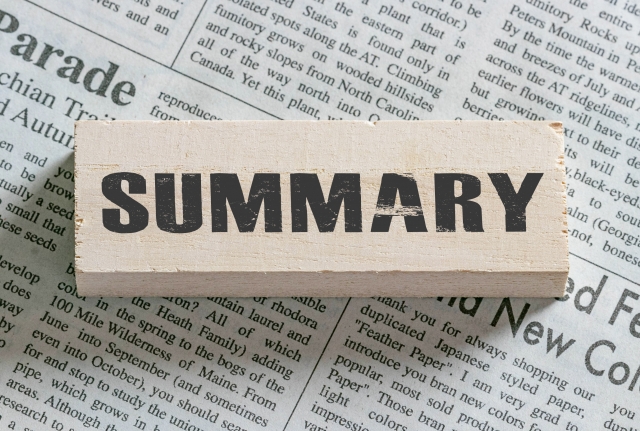
この記事では、LINEで保存期間を超えた動画を復元する方法について幅広く触れました。
「復元プロセス・注意点・失敗時の対処法・予防策」についても詳細に説明しました。
重要なのは、適切なデータ復元ツールを選択し、正確な手順を踏んで、目的のデータを安全に回復させることです。
失敗した場合でも、さまざまな方法を試し、必要に応じて専門家の助けを求めることも検討してください。
そして何より、日常的にデータのバックアップを取ることで、大切な記録を未来に保持することが可能になります。

この情報が、役立つことを願っています。
・【LINEアプリで「常時通話中」…】表示が出る原因と対処法とは!?
・ママ友と連絡する方法って…?InstagramとLINEどちらが適切なのか!
・LINE投稿を削除する人の心理的動機って…?性別の違いや原因&対策方法とは!
・別れた後の謝罪LINEの最適なタイミングって?効果的な復縁方法とは!
・iPhoneとAndroidでLINEの会話履歴を復元する方法を解説♪
・新しいiPhoneへLINEチャット履歴を移行する方法を解説♪
・LINEの誕生日カードが表示されない…トラブルシューティング方法!
・LINE Keepのサービス停止って本当?データ復元方法を解説!
・友人や恋人とLINEで会話を自然に終える方法♪効果的なテクニック!
・LINEチャットルームの背景をカスタマイズする設定手順を解説!
・LINEグループに無断で追加された時の解決策&対処法など解説!
・LINE以外のチャットアプリって?おすすめメッセージングツール!


